站点介绍
Docsmall 的删除 PDF 页面功能强大且灵活。它允许用户精准定位并删除单个页面,比如在一份包含数十页的项目策划文档中,若某一页数据有误且无需保留,通过 Docsmall 能轻松选中该页并删除。同时,它也支持批量删除多个页面,无论是连续的页面,还是不连续的页面组合,都能一并处理。例如,在整理扫描的多章书籍文档时,若其中几章内容重复或不需要,可利用 Docsmall 的批量选择功能,一次性选中这些页面并删除,大大提高了文档整理效率。而且,该功能支持对多个 PDF 文件同时进行操作,一次最多可上传 30 个文件,对于需要处理大量文档的用户来说,节省了大量的时间和精力。
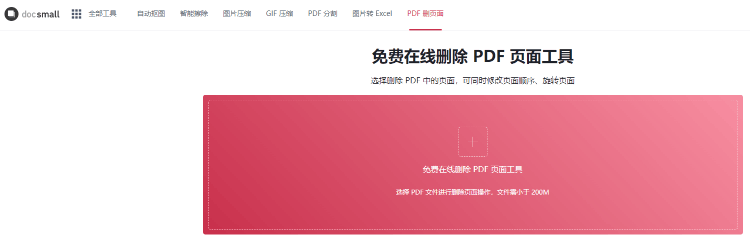
操作 Docsmall 删除 PDF 页面十分简便。打开浏览器,进入 Docsmall 官方网站(https://docsmall.com/),在简洁明了的主页中找到 “删除 PDF 页面” 选项并点击,即可进入操作界面。接着,点击页面中的 “添加文件” 按钮,从本地选择需要处理的 PDF 文件上传,也可以直接将文件拖拽至指定区域。文件上传完成后,页面会展示每个 PDF 文件的缩略图以及对应的页面列表。在页面列表中,用户可以通过鼠标点击勾选需要删除的页面,对于连续的页面,可按住 Shift 键进行批量选择;对于不连续的页面,则可按住 Ctrl 键进行勾选。完成页面选择后,点击 “开始删除” 按钮,稍作等待,Docsmall 便会迅速对文件进行处理,删除选定的页面。处理完成后,用户既可以点击 “下载全部” 按钮将所有处理后的文件打包下载到本地,也能点击每个文件下方的 “下载” 按钮单独下载某个文件。若在操作过程中想要删除某个文件或重新上传文件,点击文件右上角的 “X” 按钮或 “重试” 按钮即可轻松实现。
在数据安全方面,Docsmall 给用户吃下了 “定心丸”。它采用加密传输方式,保障用户上传和下载文件的数据安全,有效避免数据在传输过程中被截获或篡改。并且,所有上传的文件会在 2 小时内自动删除,不留任何痕迹,充分保护用户的隐私和文件安全,让用户无需担忧文件被长期存储或滥用。
Docsmall 删除 PDF 页面功能的适用场景广泛。对于学生而言,在整理学习资料时,若遇到 PDF 教材中存在多余章节或重复页面,使用 Docsmall 能快速精简文档,方便携带和阅读。办公族在处理商务文档时,如合同修订版中旧条款页面、报告里过期的数据页面等,通过 Docsmall 删除这些无用页面,可使文档更加简洁、规范,提升工作效率。设计师在更新作品集时,利用 Docsmall 删除过时作品页面,能让作品集更加精炼,突出最新、最优秀的作品。图书馆、档案馆等机构在数字化整理文档资源时,Docsmall 的批量处理功能可帮助他们快速删除文档中损坏、重复或无关的页面,确保文档资源的高质量管理。
总之,Docsmall 凭借其强大的删除 PDF 页面功能、便捷的操作流程、可靠的数据安全保障以及广泛的适用场景,成为众多用户处理 PDF 文件页面删除需求的首选工具,助力大家在数字化生活与工作中更加高效、便捷地管理和使用 PDF 文件。